电脑怎么查无线密码 电脑里的无线wifi密码在哪里查看
更新时间:2023-12-09 14:55:11作者:yang
无线网络已经成为我们生活中不可或缺的一部分,有时我们会忘记自己所连接的无线网络的密码,或者需要与他人共享无线网络密码。如何在电脑上查找无线网络密码呢?在这篇文章中我们将为大家介绍几种常见的方法来查找电脑中存储的无线网络密码。无论是对于忘记密码的用户还是需要与他人共享网络的用户来说,这些方法都将为您提供便利和解决问题的途径。请继续阅读,了解更多关于如何在电脑上查找无线网络密码的信息。
操作方法:
1.点击开始菜单,选择控制面板选项。或者按下Windows+S后弹出【控制面板】,点击。
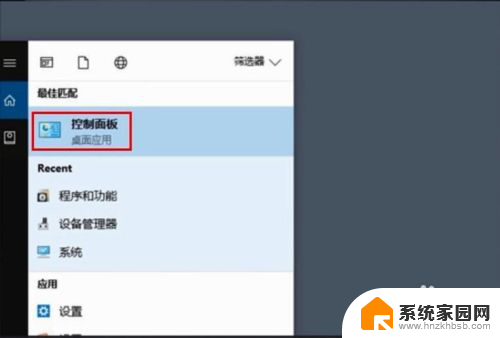
2.点击【网络和共享中心】
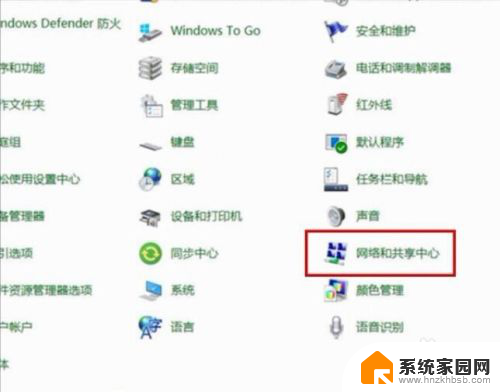
3.点击正在连接的WLAN
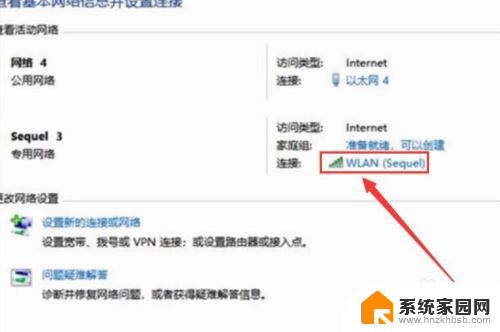
4.进入WLAN状态后点击【无线属性】。
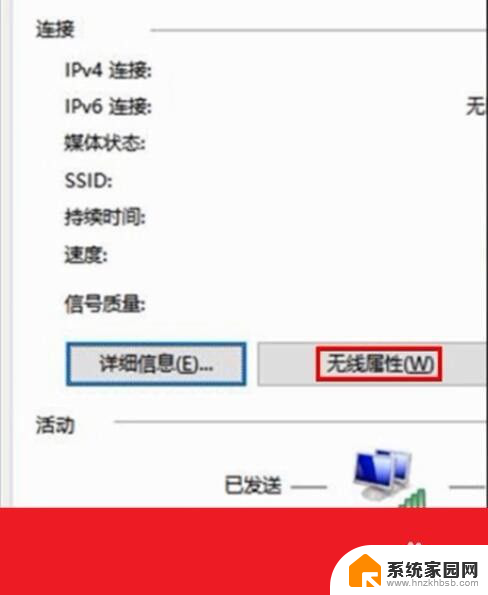
5.在安全页面√选【显示字符】。即可查看到正在连接的WiFi密码。
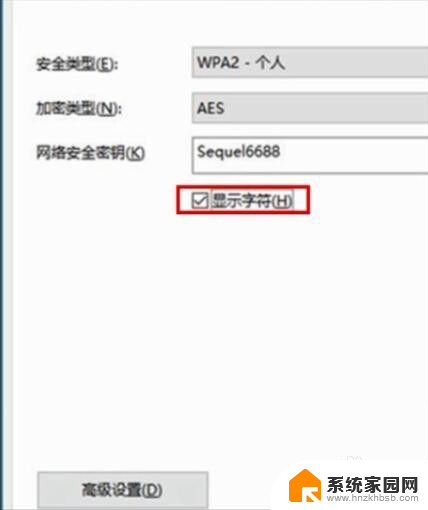
6.或者点击下面的任务栏中象楼梯一样的无线网络标志,再右击已连接的WiFi。再点击小框框里的【属性】,再√选【显示字符】前面的小方块。小方块打勾后也可查看到正在连接的WiFi密码。
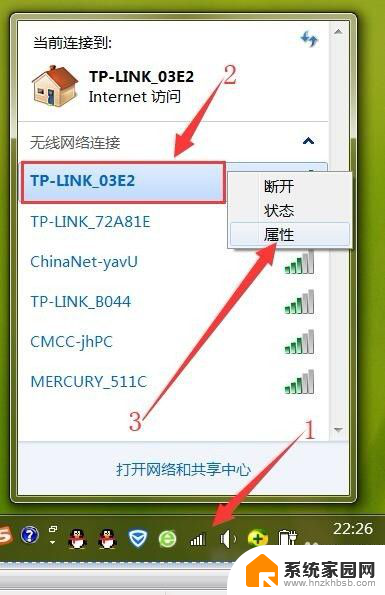
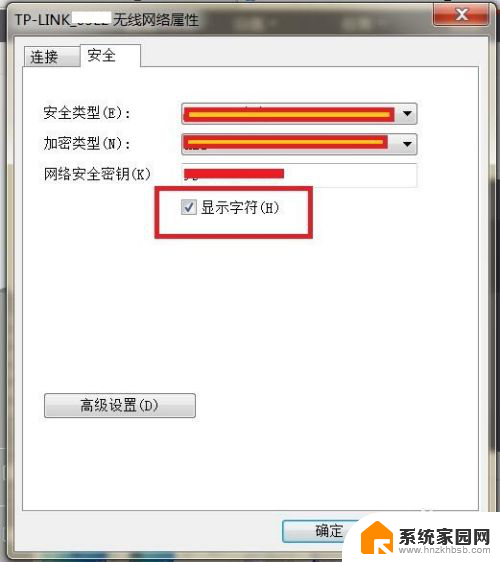
以上就是电脑如何查找无线密码的全部内容,如果你遇到了相同的情况,可以参考小编的方法来解决,希望对大家有所帮助。
电脑怎么查无线密码 电脑里的无线wifi密码在哪里查看相关教程
- 电脑上的无线密码怎么看 电脑里的无线wifi密码怎么查看
- 在电脑上如何看wifi密码 电脑里保存的wifi密码在哪里查看
- 电脑上能查到wifi密码 电脑上查看无线网络密码的步骤
- 无线密码怎么查看密码 怎么查看手机wifi密码
- 笔记本电脑怎么看无线密码 电脑上查看WIFI密码步骤
- mac查看无线网络密码 苹果电脑WiFi密码查看方法
- windows的账号和密码在哪里 电脑用户名密码在哪里查看
- 电脑上的无线网密码怎么查看 在笔记本电脑上怎样查看已连接WiFi的密码
- 手机连接无线网怎么查看密码 手机查看已连接WIFI密码方法
- 怎么查看家里的wifi密码 怎么查看wifi密码
- 台式电脑连接hdmi 电脑连接显示器的HDMI线怎么插
- 电脑微信怎么在手机上退出登录 手机怎么退出电脑上的微信登录
- 打开检查作业 如何使用微信小程序检查作业
- 电脑突然要求激活windows 如何解决电脑激活Windows问题
- 电脑输入密码提示错误 电脑密码输入正确却提示密码错误
- 电脑哪个键关机 电脑关机的简便方法是什么
电脑教程推荐